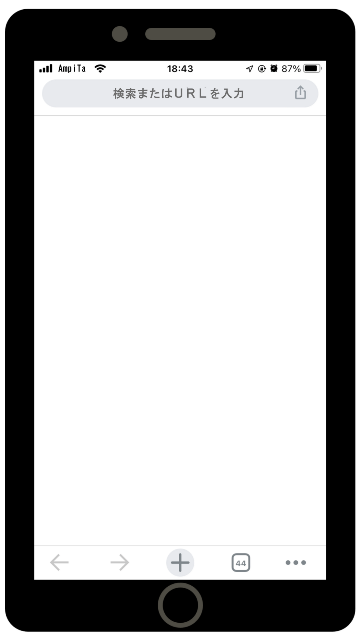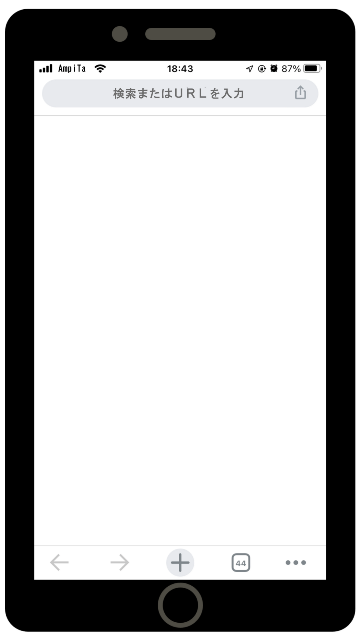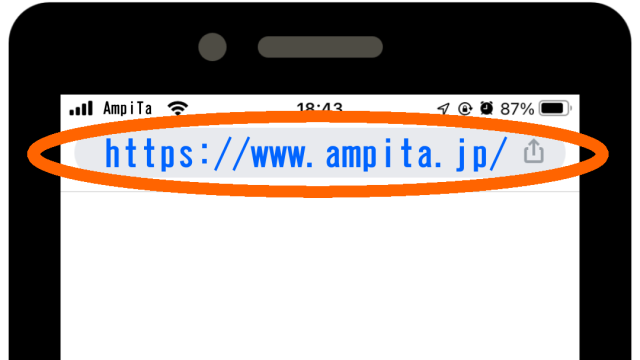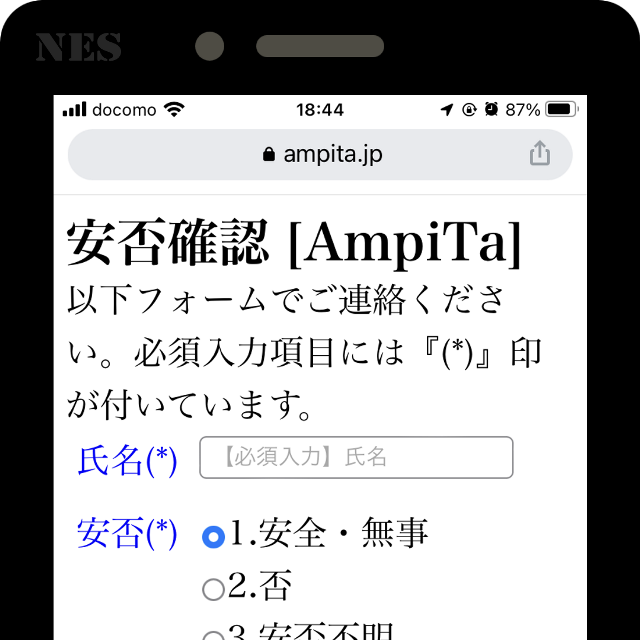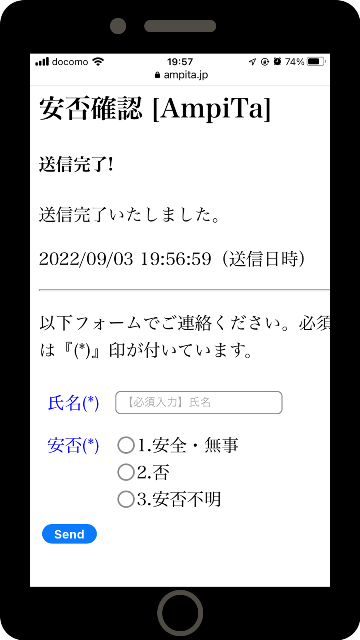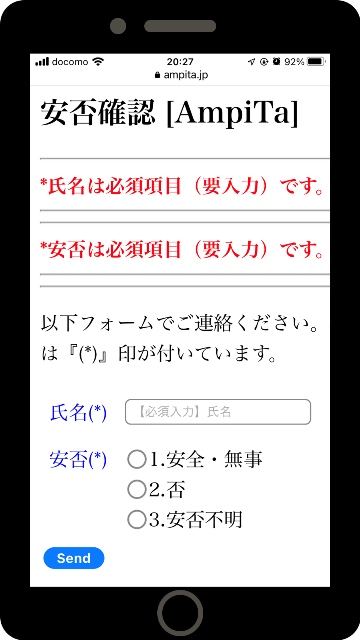AmpiTaユーザーズマニュアル
> 安否等を連絡する人への詳細説明
スマートフォンから安否等を報告する
1.スマートフォンでブラウザを開く
スマートフォンでホームページを見るためのアプリケーションであるブラウザを開きます。
※.ウェブブラウザの例(外部ページを開きます)
Google Chrome
Microsoft Edge
Apple Safari
Mozilla Firefox
2.ブラウザで安否等報告用ページを開く
安否登録などで使用するように指示を受けているウェブページを開きます。
1)URL直接入力
URL入力欄に指定されたURLを直接入力します。入力後に『開く』『Done』『Go』などをタッチすると当該ウェブページが開きます。
2)二次元コード(QRコード)から入力
カメラアプリ、または2次元コード(QRコード)アプリを起動させて2次元コード(QRコード)を走査します。
走査するだけ、あるいは走査後にタップなど何らかのアクションをすることで当該ウェブページを開くことができます。
3.タッチor入力
画面構成は組織毎に異なるので、入力方法も異なりますが、一般的には選択式か記述式になっていると思います。
安否は選択式になっていると思いますので、該当するものの文字をタッチ(タップ)するか、文字の横に在る丸印をタッチ(タップ)します。
記述式の欄は四角い枠で囲まれていますので、その枠内の適当な位置をタッチ(タップ)すると、入力用のキーボードのようなものが現れます。
お使いの情報端末のルールに従って入力します。
4.Sendで送信
必要項目の入力が終わりましたら、送信ボタン(Sendボタン)をタッチ(タップ)して送信します。
*.必須入力とエラー
必須入力項目が未入力の場合、エラーが返されます。
例えば『氏名』と書かれたテキストボックスがあれば、その枠内に氏名を入力します。例示した画像には『(*)』が書かれていますが、これは必須入力であることを示しています。見出しの文字色が異なっていることも目印でありますが、この項目は未入力のまま送信しようとしてもエラーが返されます。
例図の『安否(*)』はラジオボタンと呼ばれる、1つだけ選択できる入力欄になっています。
この場合は、どれか1つだけ選びます。
通常は選べないということがないように、管理者が適当な選択肢を与えていると思います。
送信に失敗した場合は、赤文字でエラー部分が示されます。